Mobile Geräte werden zweifellos täglich von Millionen von Benutzern am häufigsten verwendet, die sie häufig für verschiedene Zwecke verwenden, z. B. zum Durchsuchen des Webs, Telefonieren oder Kommunizieren mit ihren verbundenen Geräten verschiedene Instant Messaging-Anwendungen wie WhatsApp oder über soziale Netzwerke.
Aus diesem Grund sind die Informationen, die wir auf Mobiltelefonen speichern, sehr umfangreich, da wir auch Bilder und Videos darin speichern. Dies kann dazu führen, dass wir das Mobiltelefon zu einem bestimmten Zeitpunkt vollständig sauber lassen möchten, da wir nicht möchten, dass eine Spur dieser Informationen erhalten bleibt, oder weil der Betrieb unter anderem nicht ausreichend ist.
In diesen Fällen ist es am besten, das Terminal auf die Werkseinstellungen zurückzusetzen, damit es auf die Werkseinstellungen zurückgesetzt wird. Da dieses Verfahren variieren kann, zeigen wir Ihnen nachfolgend die Schritte, die Sie ausführen müssen, um zu wissen, wie dieser Vorgang auf dem Samsung Galaxy S21, S21 Plus und S21 Ultra ausgeführt wird.
1. Zurücksetzen des Samsung Galaxy S21, S21 Plus und S21 Ultra
Als erstes schalten Sie das Telefon aus. Als nächstes müssen Sie gleichzeitig die Tasten drücken: Lautstärke hoch / Ein-Aus / Bixby. Lassen Sie die Tasten los, wenn der Android-Wolf erscheint.
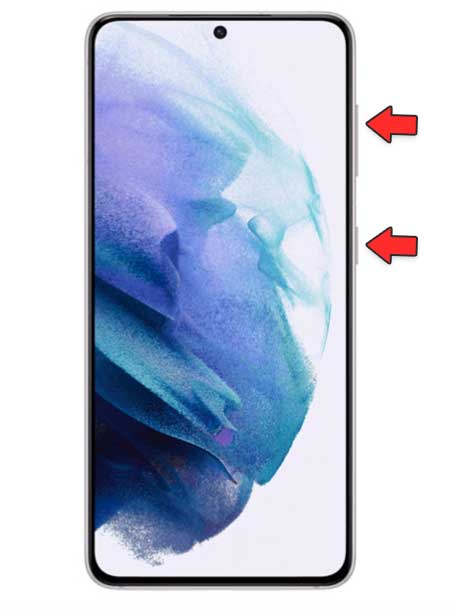
Unter den Optionen, die auf dem Bildschirm angezeigt werden, müssen Sie “Daten löschen / Werksreset” auswählen. Verwenden Sie zum Scrollen die Lautstärketaste und akzeptieren Sie eine Option mit der Taste “Power”
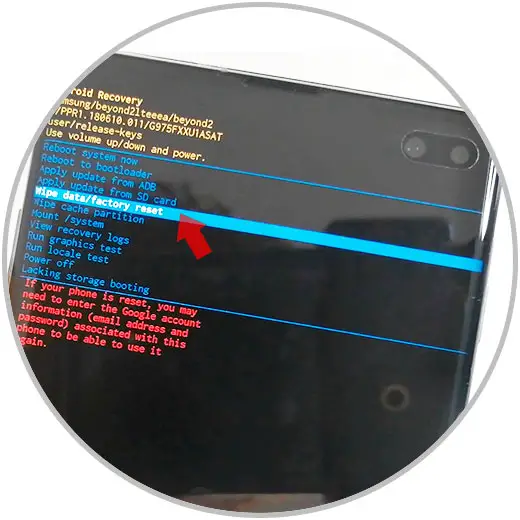
Als nächstes sollten Sie die Aktion bestätigen, indem Sie auf “Ja” klicken.
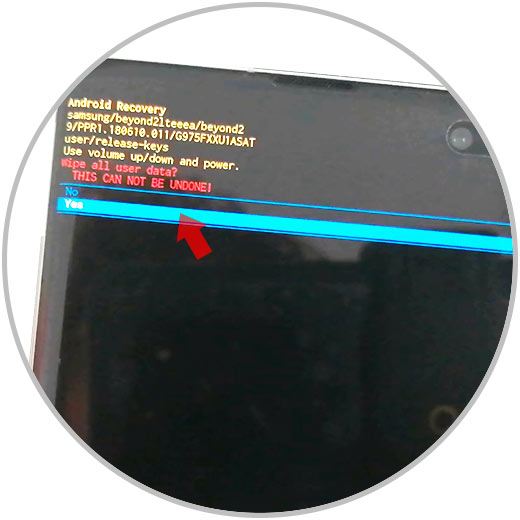
Wählen Sie abschließend “System jetzt neu starten”. Warten Sie, bis der Vorgang abgeschlossen ist.
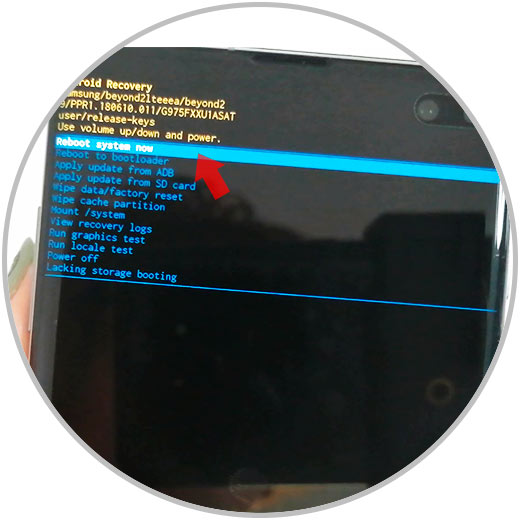
2. Formatieren von Samsung Galaxy S21, S21 Plus und S21 Ultra
Geben Sie die “Einstellungen” vom Hauptbildschirm aus ein.
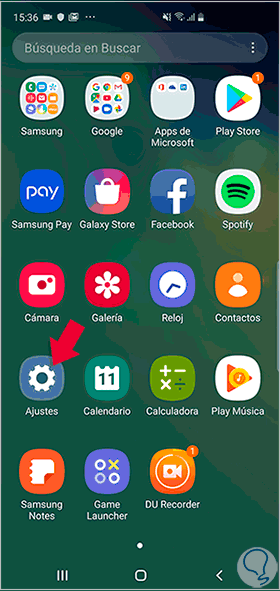
Klicken Sie unter den verfügbaren Optionen auf “Allgemeine Verwaltung”.
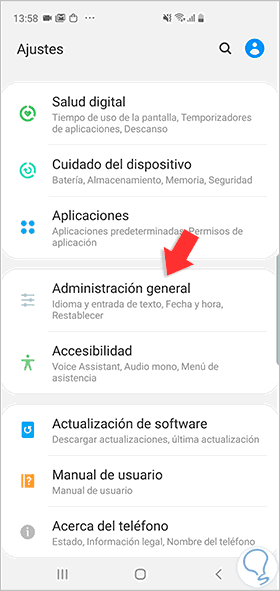
Als nächstes sollten Sie auf den Abschnitt “Zurücksetzen” klicken.
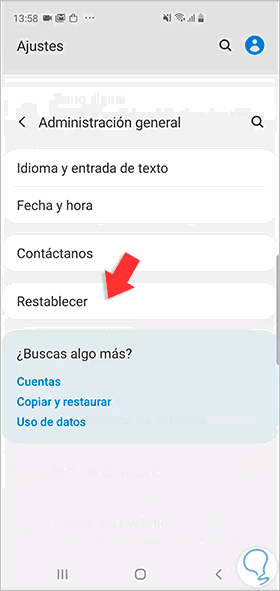
Wählen Sie dann “Factory Reset”.
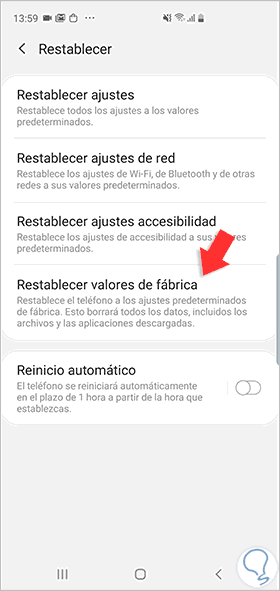
Klicken Sie abschließend erneut auf “Zurücksetzen”, um den Löschvorgang zu starten.
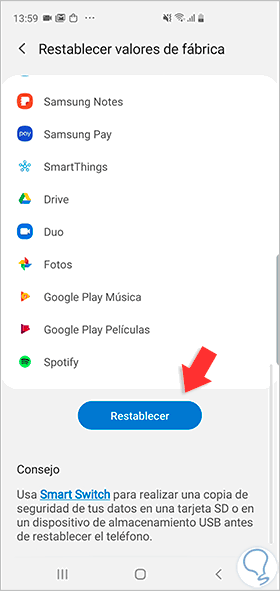
Wenn Sie diese Schritte ausgeführt haben, wird Ihr Telefon vollständig gelöscht und Sie können es erneut einrichten, als wäre es neu.